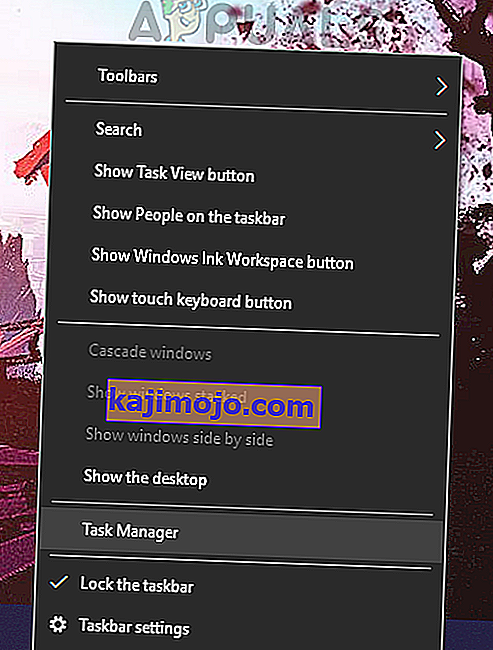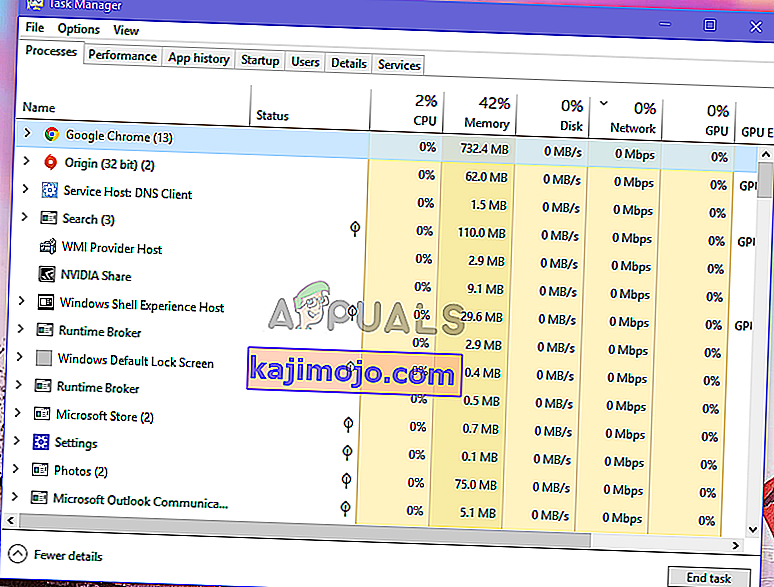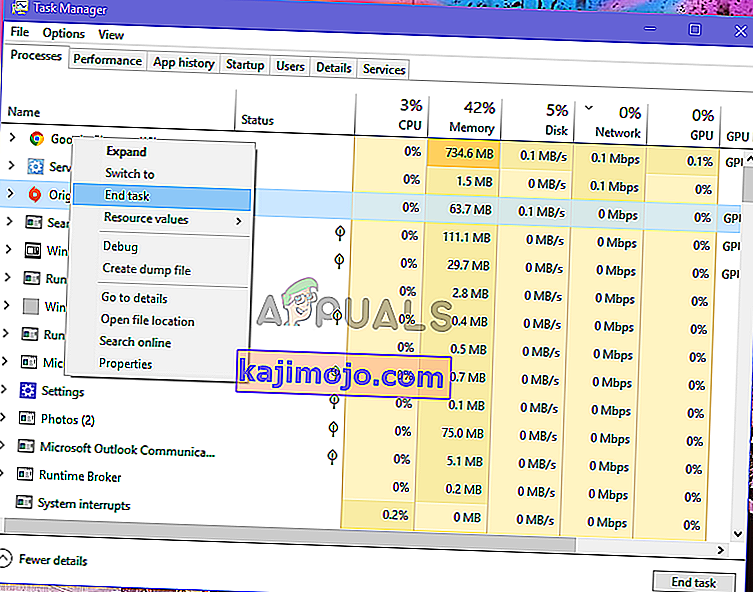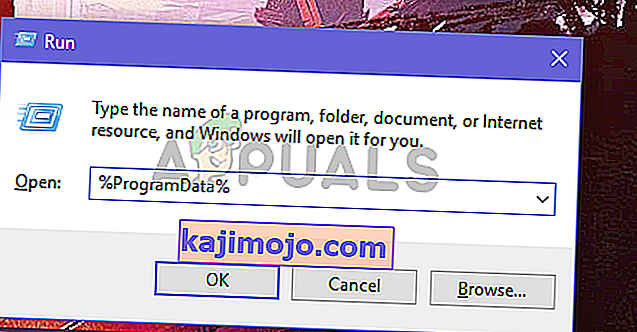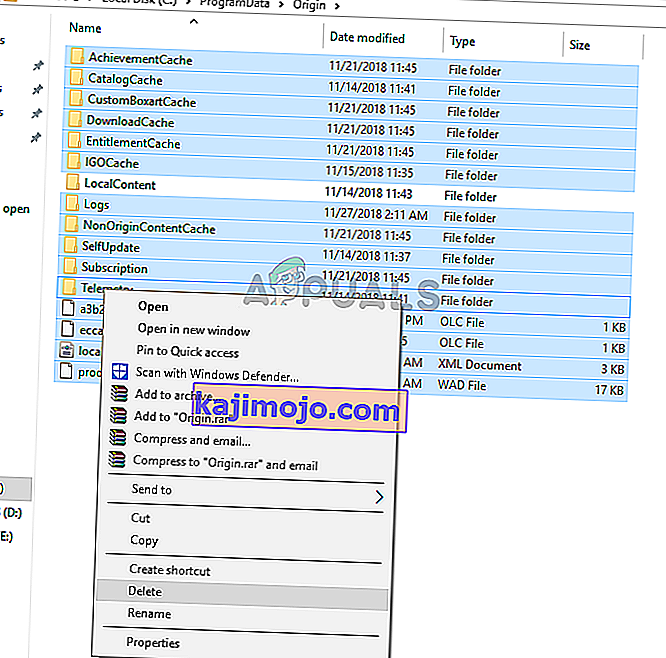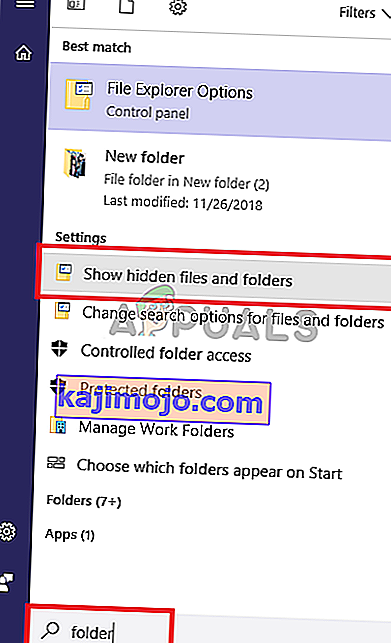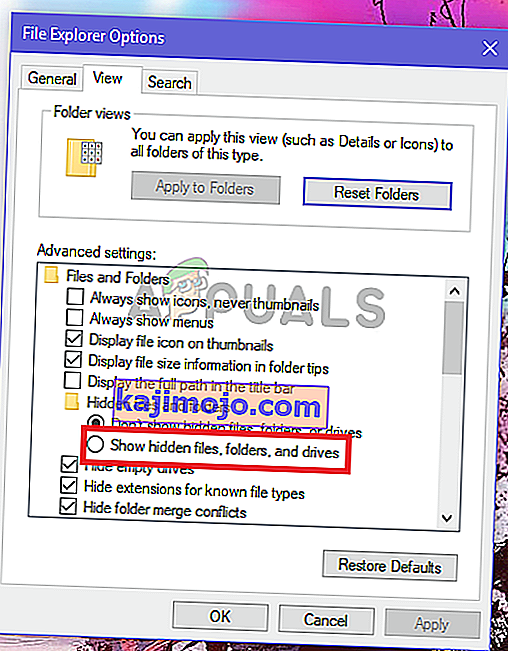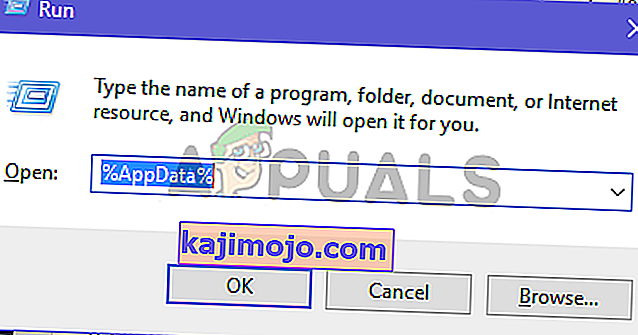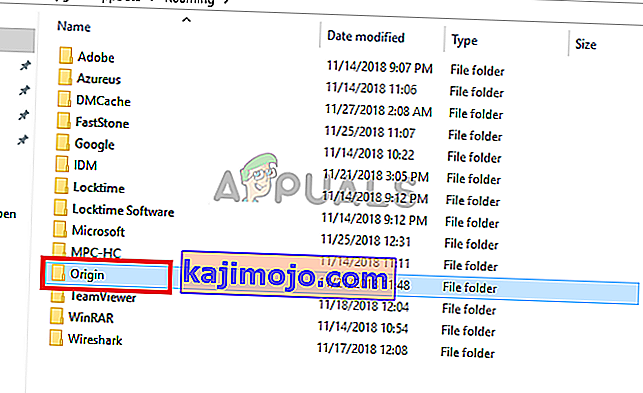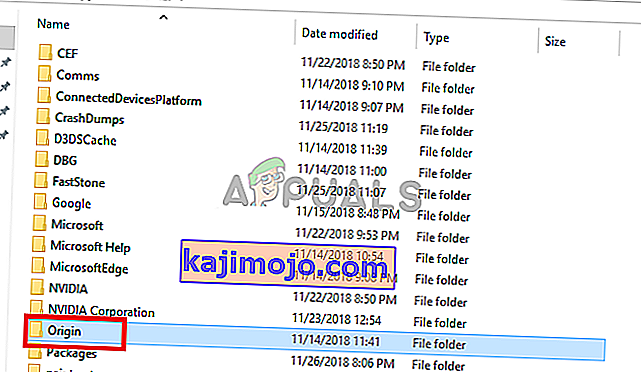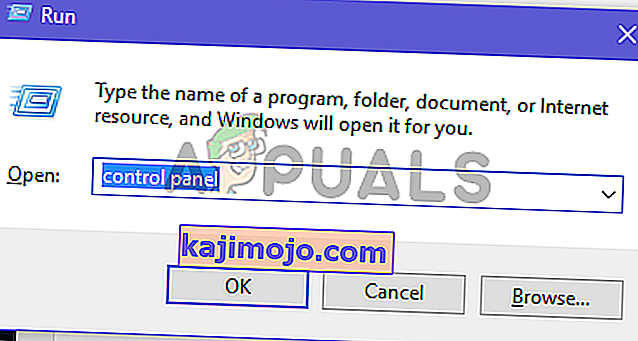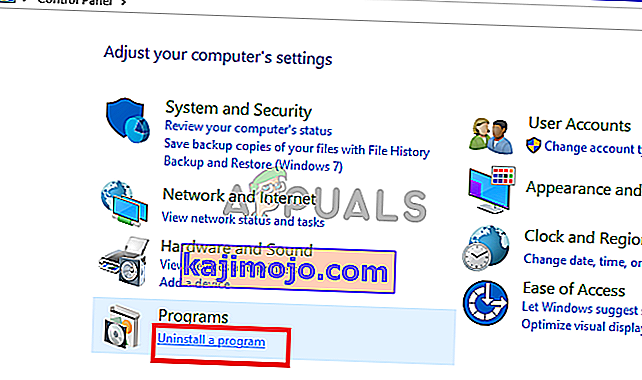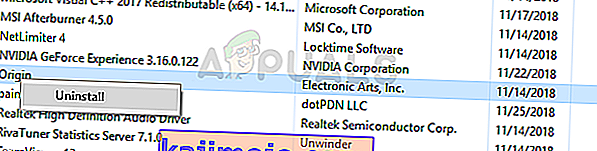Оригин је платформа за играње на мрежи која корисницима омогућава играње игара за више играча на мрежи као што су ФИФА 19 и Баттлефиелд В, има и платформу за дигиталну дистрибуцију познату као Оригин Сторе, тако да можете само користити кредитну картицу за куповину игара за рачунар и мобилне уређаје уређаји из ове продавнице. Доступне су и функције друштвених мрежа као што су управљање профилима, ћаскање са пријатељима и придруживање играма. ЕА је такође додао прекривање у игри, уштеду облака и стримовање играња уживо у изворни клијент.

Шта се дешава када се изворно порекло не отвори или не реагује након покретања?
Многи корисници извештавају да када покрену Оригин клијента да би играли своју омиљену игру, клијент или не реагује или се уопште не покреће. Понекад програм ради у позадини и може се видети у управитељу задатака, док се други пут само умањује у системску палету.
Шта узрокује да се Оригин овако понаша?
Пре него што пређемо на детаље како би се ови проблеми могли решити, морамо да утврдимо могуће узроке. Они могу да се крећу од грешке у предмеморији порекла до ажурирања грешке. Ево најчешћих сценарија.
- Проблеми са програмом за ажурирање порекла : Програм за ажурирање порекла понекад ажурира изворни клијент. Клијент понекад престане да одговара док се ажурира у позадини.
- Оштећене датотеке кеш меморије : Постоје шансе да је грешка тамо где изворни клијент не реагује директно повезана са ускладиштеним датотекама кеш меморије. Некако кеш може утицати и то ће довести до проблема.
- Искривљене привремене датотеке : Кроз временско порекло клијент ствара привремене датотеке које помажу у његовом несметаном функционисању, али ове датотеке могу бити оштећене и проузроковати да клијент не реагује. Брисањем ових датотека може се поново покренути извор.
- Проблеми са основним изворним датотекама : Неки проблеми могу да се појаве са основним радним датотекама самог клијента и једини начин да се поправе је поновном инсталацијом целог клијента.
1. метод: Омогућавање ажурирања Оригин клијента
Мораћете да проверите да ли изворни програм за ажурирање ажурира изворни клијент на позадини, ако јесте, онда покушај покретања извора док се ажурира доводи до тога да клијент не реагује. То можете учинити пратећи ове кораке
- Отворите менаџер задатака тако што ћете десним тастером миша кликнути на траку задатака, а затим одабрати менаџер задатака .
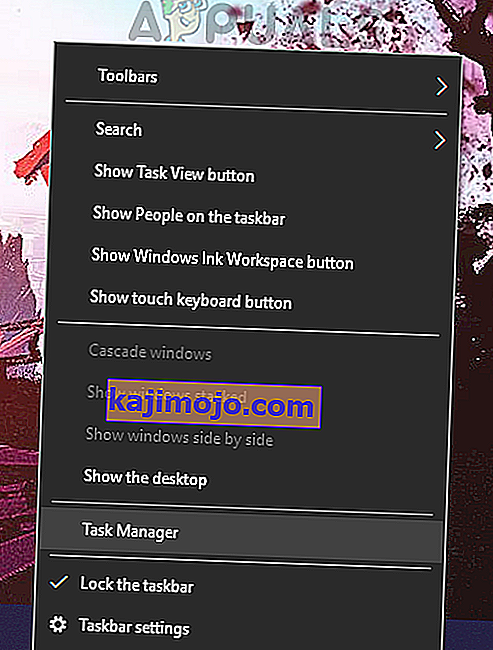
- Сада када се отвори менаџер задатака, требате потражити апликацију Оригин .
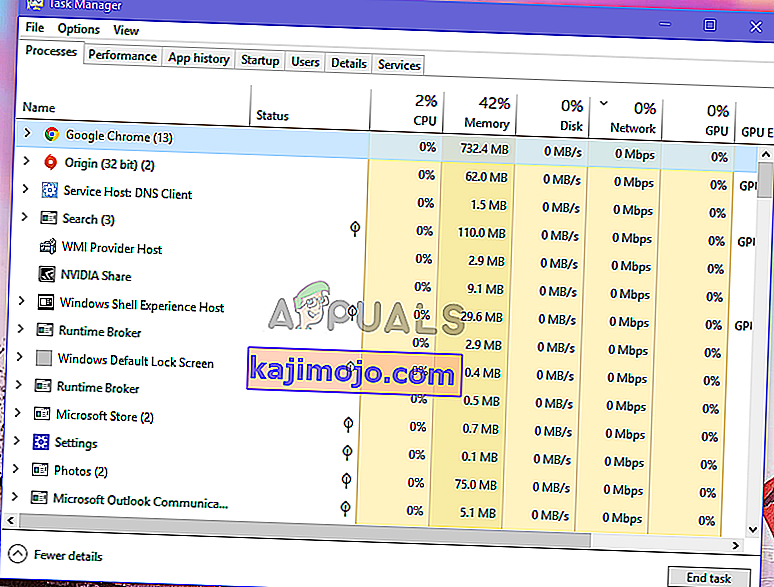
- Када га пронађете, морате проверити да ли заузима сав ваш интернетски опсег у мрежној колони. Ако узима пропусни опсег, клијент се ажурира и требат ће му мало времена да заврши ажурирање, када се заврши, моћи ћете поново покренути клијента. Ако клијент не користи пропусни опсег, пређите на следећи метод.
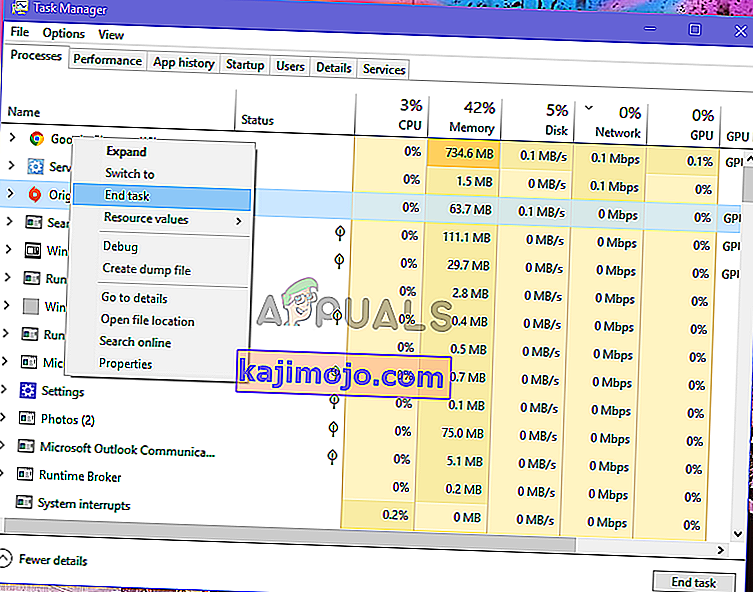
2. метод: Брисање датотека изворне кеш меморије
Да би се брже учитао, Оригин креира кеш датотеке и у њима чува најчешће коришћене податке. При сваком покретању проверава да ли су му потребне те датотеке и ако је потребно, учитава их из кеш меморије уместо да их поново преузима. Ако се датотеке не чувају, онда се креирају. Временом би се ове датотеке могле накупити и оштетити. Брисање ових датотека може решити проблем. Ево како бисте то могли да урадите.
- Прво затворите изворни клијент ако је покренут, користећи прозор Таск Манагер.
- На тастатури притисните тастер Виндовс + Р, а затим у дијалошки оквир откуцајте „% ПрограмДата%“ и притисните Ентер .
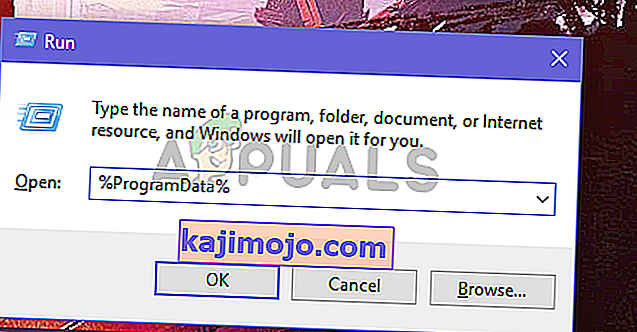
- У директоријуму ПрограмДата отворите директоријум Оригин .
- У директоријуму Оригин избришите све датотеке и фасцикле осим директоријума ЛоцалЦонтент .
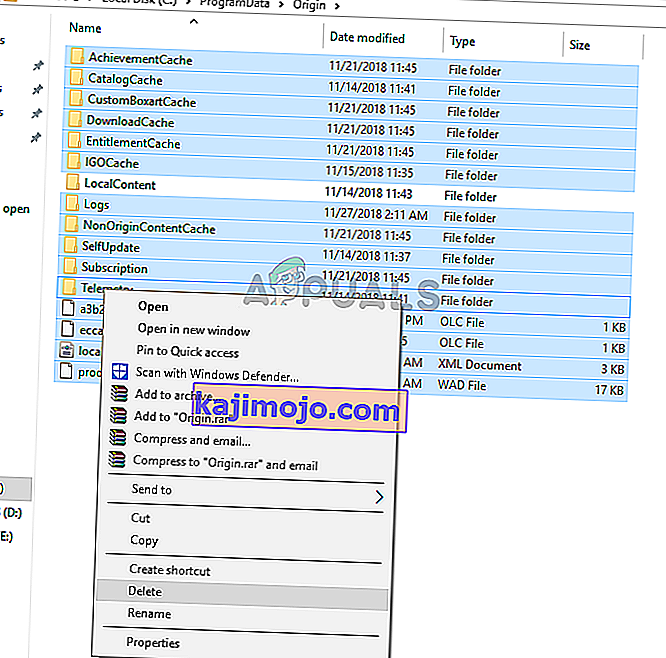
- Покушајте поново да покренете Оригин клијент да бисте видели да ли је грешка нестала.
3. метод: Брисање привремених датотека програма Оригин
Оригин наставља да ствара привремене датотеке у директоријуму АппДата , те датотеке могу понекад узроковати да порекло не реагује. Брисање ових датотека узроковало би да изворни клијент креира нове датотеке које би могле да реше проблем. Ове датотеке су подразумевано скривене, па ћемо их прво морати открити.
- У поље за претрагу на траци задатака унесите „фолдер“ , сада изаберите Прикажи скривене датотеке и фасцикле из резултата.
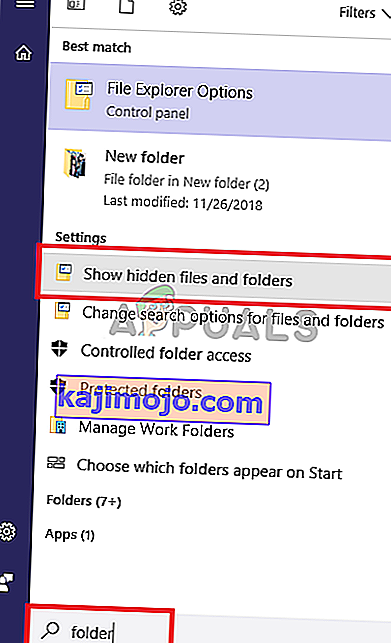
- У оквиру Напредна подешавања изаберите Прикажи скривене датотеке, фасцикле и дискове , а затим изаберите У реду.
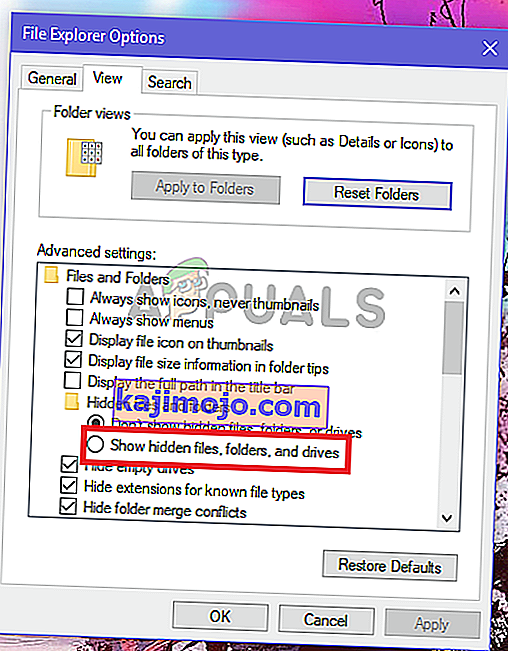
- Сада притисните тастере Виндовс + Р и напишите „% АппДата%“ и притисните Ентер .
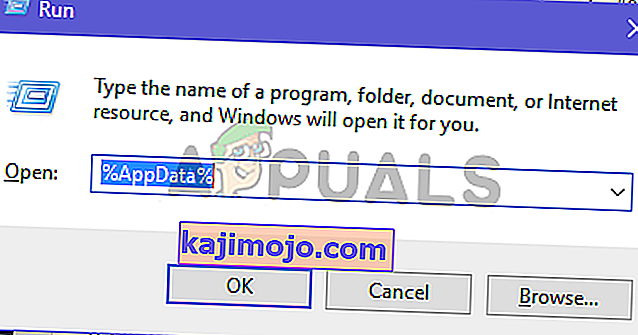
- Када се отвори фасцикла АппДата , избришите директоријуме Оригин који се налазе у фасцикли Лоцал и Роаминг .
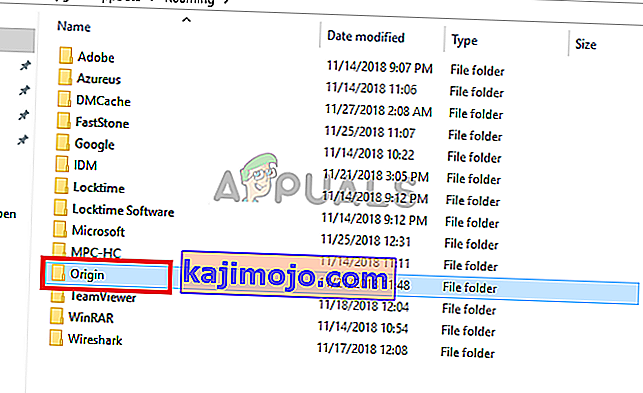
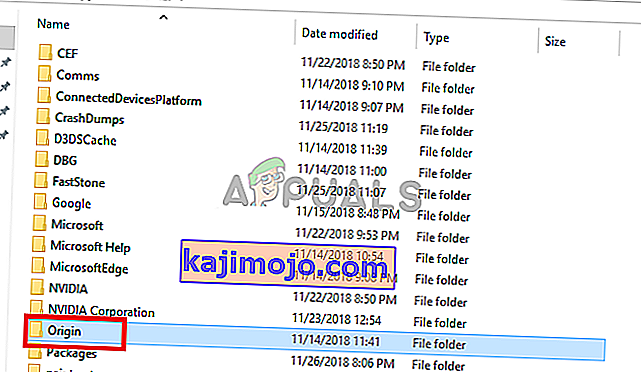
- Сада поново покрените Оригин да бисте видели да ли је проблем решен или не.
4. метод: Поновна инсталација Оригин клијента
Ако све горе наведене методе нису успеле, последња опција је да прво деинсталирате стари Оригин клијент, а затим га поново инсталирате помоћу најновијег подешавања. Ово ће избрисати само ваш Оригин клијент, а не и игре, али мораћете да их поново додате.
- На тастатури притисните тастере Виндовс + Р , напишите „ контролна табла “, а затим притисните тастер Ентер да бисте отворили.
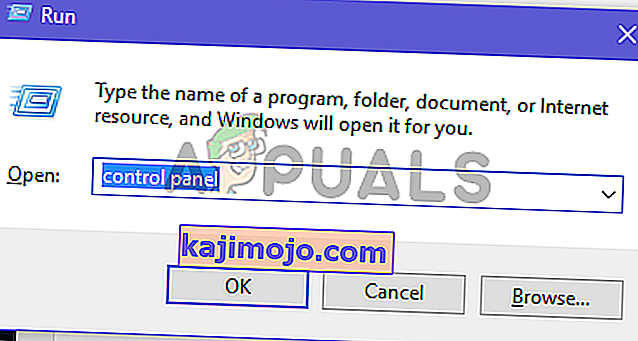
- Кликните на „ Деинсталирај програм “ у одељку Програми .
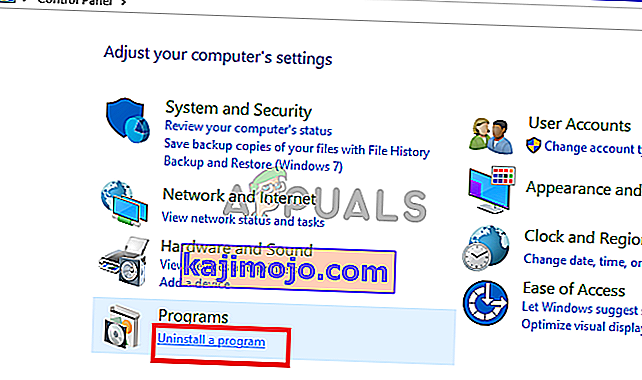
- Пронађите Оригин клијента на листи и кликните десним тастером миша на њега, а затим кликните Унинсталл .
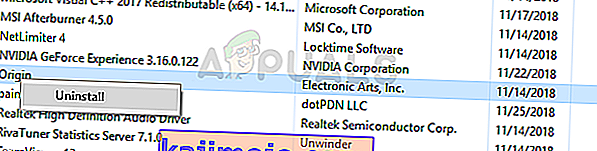
- Сада преузмите најновију верзију Оригин-а одавде. Након преузимања покрените инсталацију двоструким кликом на њу, а затим кликом на „инсталирај порекло“ .
- Сада га покрените да бисте видели да ли је проблем решен.